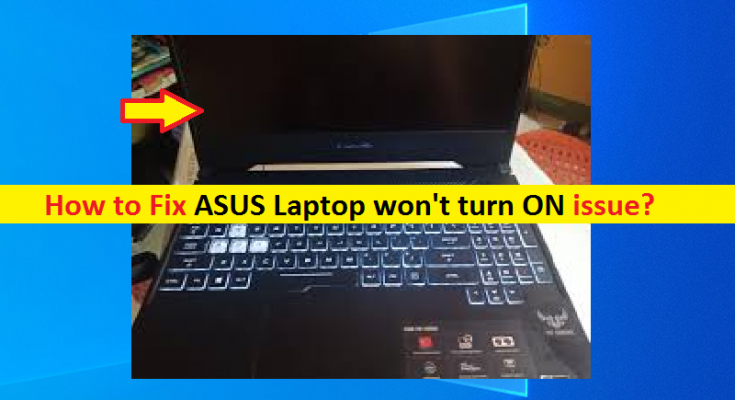Quel est le problème « L’ordinateur portable ASUS ne s’allume pas » ?
Si vous rencontrez le problème « L’ordinateur portable ASUS ne s’allume pas » en essayant de vous connecter à votre ordinateur portable ASUS, alors vous êtes au bon endroit pour la solution. Ici, vous serez guidé avec des étapes/méthodes simples pour résoudre le problème. Commençons la discussion.
« L’ordinateur portable ASUS ne s’allume pas » : c’est un problème commun à presque tous les ordinateurs portables, y compris DELL, HP, ASUS et d’autres marques d’ordinateurs portables. Ce problème est divisé en 2 cas différents, notamment « L’ordinateur portable ASUS ne s’allume pas mais la lumière est allumée » et « L’ordinateur portable ASUS ne s’allume pas. Pas de lumière. Ce problème d’ordinateur portable ASUS vous empêche de vous connecter à votre ordinateur portable ASUS pour certaines raisons. Parfois, ce problème se produit sans qu’aucun voyant sur l’ordinateur portable ne soit allumé alors que parfois, il se produit lorsque le voyant de l’ordinateur portable est allumé.
Il peut y avoir plusieurs raisons à ce problème, notamment un adaptateur secteur endommagé, une alimentation électrique inadéquate, des périphériques externes portables, un problème avec le matériel connecté au périphérique ou un logiciel installé sur l’ordinateur, un problème de batterie d’ordinateur portable et autres. Dans ce cas, vous pouvez vérifier si la batterie de votre ordinateur portable et l’adaptateur secteur pour charger votre ordinateur portable ne posent pas de problème et sont en bon état de fonctionnement. Vous pouvez retirer la batterie de votre ordinateur portable (si possible) et utiliser directement l’adaptateur secteur pour charger votre ordinateur portable ou bien réinstaller la batterie afin de résoudre le problème.
L’ordinateur portable ASUS ne s’allume pas. Un problème peut survenir en raison d’un problème matériel connecté à votre ordinateur portable ASUS ou d’un logiciel incompatible/en conflit installé sur votre appareil. Dans ce cas, vous pouvez supprimer le matériel problématique de l’ordinateur portable, effectuer une réinitialisation de la RAM ou une réinitialisation matérielle afin de résoudre le problème. Ce problème peut également se produire si l’adaptateur secteur est endommagé. Dans ce cas, vous pouvez réparer ou remplacer le câble de l’adaptateur secteur par un autre afin de résoudre le problème. Allons-y pour la solution.
Comment réparer l’ordinateur portable ASUS qui ne s’allume pas ?
Méthode 1 : essayez quelques touches de raccourci clavier [L’ordinateur portable ASUS ne s’allume pas mais s’allume]
Vous pouvez essayer de suivre les touches de raccourci clavier afin de résoudre le problème d’affichage désactivé sur votre ordinateur portable.
1: Appuyez sur les touches ‘Fn + F7’ du clavier
Cette combinaison de touches vous permet d’allumer ou d’éteindre l’écran de l’ordinateur portable. Si l’écran de votre ordinateur portable est éteint accidentellement, vous pouvez essayer ces raccourcis pour l’allumer.
2: Appuyez sur les touches ‘Fn + F8’ du clavier
Ces combinaisons de touches vous aident si vous n’avez pas connecté de périphérique externe ou si votre périphérique externe ne répond pas, ou connectez un moniteur externe à votre ordinateur portable ASUS et passez de l’écran d’origine au moniteur connecté à l’aide de ces combinaisons de touches.
3: Appuyez sur les touches ‘Windows + CTRL + SHIFT + B’ du clavier
Ces combinaisons de touches vous aident à réinitialiser les paramètres d’affichage, car une mauvaise configuration des paramètres peut provoquer ce problème.
[L’ordinateur portable ASUS ne s’allume pas et ne s’allume pas]
Méthode 2 : Vérifiez la batterie de votre ordinateur portable et la charge
Ce problème peut survenir si la batterie de votre ordinateur portable est problématique ou ne fonctionne pas, ou si l’ordinateur portable ne se charge pas lorsqu’il est connecté au chargeur. Vous devez vérifier l’état de fonctionnement du chargeur et de la batterie de votre ordinateur portable. Lors de la connexion du câble de charge à l’ordinateur portable, si un voyant clignote, il est clair que le chargeur fonctionne correctement. Si ce n’est pas le cas, vous pouvez essayer un autre chargeur d’ordinateur portable si vous recherchez la cause du problème : votre chargeur d’ordinateur portable. De même, si vous étudiez le problème de la batterie de votre ordinateur portable, vous pouvez retirer votre batterie (si possible) et la remplacer par une nouvelle. Si la batterie de votre ordinateur portable est inamovible (vous ne pouvez pas retirer la batterie), apportez votre ordinateur portable au centre de service pour ordinateur portable le plus proche et demandez-lui de la réparer.
Méthode 3: Déconnectez tous les périphériques connectés de l’ordinateur portable
Afin de vérifier le problème du périphérique matériel, vous pouvez supprimer tous les périphériques connectés de votre ordinateur portable, y compris les claviers, les scanners, les clés USB, les souris, les imprimantes et autres. Après cela, essayez de redémarrer votre ordinateur portable sans aucun périphérique connecté et vérifiez si cela fonctionne pour vous. Si cette méthode fonctionne pour vous, vous pouvez connecter chaque périphérique un par un afin de vérifier celui qui pose problème, et vous devez supprimer définitivement celui qui pose problème ou le remplacer par un nouveau.
Méthode 4: Connecter un moniteur externe
Ce problème peut survenir si l’écran de votre ordinateur portable ASUS est endommagé ou si l’écran de votre ordinateur portable présente un problème. Dans ce cas, vous pouvez essayer un moniteur externe afin de voir l’affichage de l’ordinateur portable. Pour ce faire, connectez simplement un moniteur externe à votre ordinateur portable et essayez de démarrer votre ordinateur portable et vérifiez si vous pouvez voir l’image ou le LOGO ASUS lors du démarrage et que vous pouvez vous connecter à votre ordinateur portable. En outre, vous pouvez contacter le centre de service pour ordinateur portable pour réparer l’écran de votre ordinateur portable.
Méthode 5: effectuer une réinitialisation matérielle
Vous pouvez essayer de résoudre le problème en effectuant une réinitialisation matérielle de votre ordinateur portable
Étape 1 : Redémarrez votre ordinateur portable ASUS et lorsque le LOGO ASUS apparaît, appuyez sur les touches « F9 » du clavier pour accéder à l’écran « Windows Boot Manager »
Étape 2 : Une fois que l’écran du gestionnaire de démarrage Windows apparaît, appuyez sur « Entrée » et cliquez sur sélectionnez « Langue et autres préférences » selon vos souhaits > cliquez sur « Suivant »
Étape 3: Maintenant, sélectionnez une option parmi les options répertoriées et cliquez sur « Suivant »
- Restaurer Windows sur la première partition seulement
- Récupérer Windows sur l’intégralité du HD
- Et récupérer Windows pour l’intégralité du HD avec deux partitions
Étape 4: Suivez les instructions à l’écran pour terminer le processus de réinitialisation matérielle. Une fois cela fait, réessayez de vous connecter à votre ordinateur portable et vérifiez si cela fonctionne pour vous.
Méthode 6 : réinstaller la RAM
Si le problème persiste, vous pouvez vérifier et réinstaller votre RAM afin de résoudre le problème. Pour ce faire, ouvrez l’étui/dos de votre ordinateur portable ASUS et retirez la RAM des emplacements RAM, nettoyez la poussière de la RAM à l’aide d’un chiffon doux et humide, puis réinsérez la RAM dans les emplacements RAM appropriés et allumez votre ordinateur portable. Si la réinstallation de la RAM n’a pas fonctionné pour vous, il se peut que les emplacements de RAM soient endommagés ou que la RAM soit corrompue ou endommagée. Dans ce cas, vous pouvez contacter le centre de service pour ordinateur portable pour le réparer ou le remplacer afin de résoudre le problème.
Résoudre le problème Windows PC/ordinateur portable avec « PC Repair Tool »
‘PC Repair Tool’ est un moyen simple et rapide de trouver et de corriger les erreurs BSOD, les erreurs EXE, les erreurs DLL, les problèmes avec les programmes/applications, les problèmes de logiciels malveillants ou de virus, les fichiers système ou les problèmes de registre et d’autres problèmes système en quelques clics. Vous pouvez obtenir cet outil via le bouton/lien ci-dessous.
Conclusion
Je suis sûr que cet article vous a aidé sur Comment réparer l’ordinateur portable ASUS ne s’allume pas avec plusieurs étapes/méthodes simples. Vous pouvez lire et suivre nos instructions pour le faire. C’est tout. Pour toute suggestion ou question, veuillez écrire dans la zone de commentaire ci-dessous.